Windows 11 menampilkan Taskbar yang didesain ulang yang terlihat sangat mirip dengan Dock di macOS. Beberapa pengguna menyukai bilah tugas baru sementara yang lain membencinya. Sayangnya, Microsoft juga telah menghapus banyak fitur bilah tugas yang berguna, seperti: opsi Never Combine. Jika Anda menggunakan pengaturan multi-monitor, bilah tugas Windows 11 tidak akan menampilkan ikon jam di layar sekunder. Mari kita jelajahi bagaimana Anda dapat memulihkan fungsi ini.
Cara Menampilkan Ikon Jam di Beberapa Monitor di Windows 11
Instal Utilitas ElevenClock
Windows 11 tidak menampilkan ikon tanggal dan waktu pada pengaturan multi-monitor. Jika Anda ingin OS menampilkan ikon jam di semua monitor, unduh dan instal Utilitas ElevenClock dari Github. Aplikasi ini memungkinkan Anda memiliki jam yang sepenuhnya dapat disesuaikan di semua tampilan Windows 11 Anda.
ElevenClock mendukung semua lokal sistem dan format waktu yang tersedia secara native di Windows. Utilitas disembunyikan tetapi muncul secara otomatis saat menghubungkan monitor kedua. ElevenClock secara otomatis mulai saat login, Anda tidak perlu meluncurkan utilitas secara manual setiap kali Anda mem-boot komputer Anda.
Ia bekerja pada hingga 10 monitor dan mendukung pengaturan layar yang berbeda: vertikal, horizontal, diagonal, dan sebagainya. Utilitas mendukung banyak opsi penyesuaian. Misalnya, Anda dapat menambahkan detik, hari kerja, angka minggu, atau hanya menampilkan tanggal atau waktu.
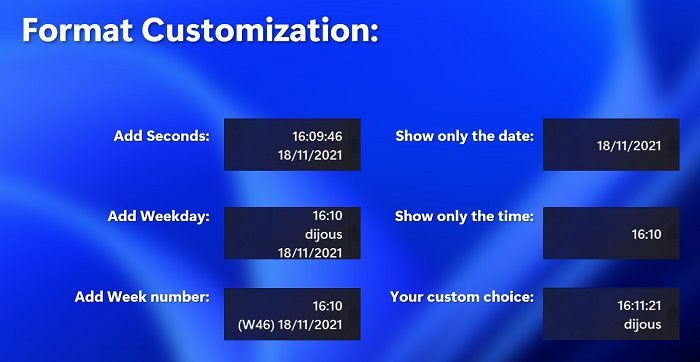
Anda juga dapat menyesuaikan pengaturan layar sesuai keinginan Anda. Ada juga beberapa opsi font yang dapat Anda pilih. Anda juga dapat memindahkan jam ke kiri, atau pindahkan seluruh bilah tugas di atas layar. Ada juga opsi yang memungkinkan Anda menyembunyikan jam saat berada di layar penuh. ElevenClock menyesuaikan diri secara otomatis saat melepaskan monitor sekunder.
Instal Insider Build Terbaru
Jika Anda terdaftar di Program Windows Insider, instal rilis build terbaru untuk menampilkan jam dan tanggal di monitor sekunder. Microsoft menambahkan ikon jam kembali di Taskbar untuk monitor sekunder di Windows 11 Insider Preview Build 22509.
Seperti yang dijelaskan Microsoft di Blog Windows:
Build ini mencakup serangkaian peningkatan yang baik termasuk opsi tata letak baru untuk Mulai, jam dan tanggal sekarang akan ditampilkan di monitor sekunder, dan perubahan Pengaturan.
Berita buruknya adalah tidak ada ETA untuk rilis stabil. Jika Anda tidak ingin mendaftar di Program Windows Insider dan menguji versi OS Windows baru, Anda dapat tetap menggunakan utilitas ElevenClock.
Kesimpulan
Jika Anda ingin menambahkan jam kembali pada taskbar Windows 11 untuk monitor sekunder, instal utilitas ElevenClock. Jika Anda terdaftar dalam program Windows Insider, instal versi build terbaru. Rilis stabil Windows 11 utama berikutnya mungkin akan membawa ikon jam kembali ke Taskbar.
Apakah Anda berencana untuk menginstal ElevenClock di komputer Windows 11 Anda? Atau apakah Anda lebih suka menunggu sampai Microsoft menambahkan kembali ikon jam? Beri tahu kami di komentar di bawah.